
Как навсегда удалить фотографии с iPhone 16/15/14/13? (4 способа)

Мне нужна помощь с безвозвратным удалением фотографий с моего iPhone. Я пытаюсь управлять хранилищем телефона и хочу быть уверенным, что удаляемые фотографии будут полностью удалены, а не просто останутся где-то на устройстве. Однако я не совсем уверен, как это сделать. Когда я удаляю фотографии, они, похоже, всё ещё занимают место или остаются в каком-то альбоме «Недавно удалённые». Я ищу способ гарантировать, что после удаления фотография будет удалена навсегда и не подлежит восстановлению, поскольку мне нужно эффективно освободить место на устройстве. Буду очень благодарен за любые рекомендации по этому вопросу или советы по управлению фотографиями и хранилищем на iPhone.
- из сообщества Apple
Считается, что iPhone — идеальный инструмент для фотосъёмки. Однако наверняка найдутся фотографии, которые вам больше не нужны после того, как вы их пересматривали снова и снова. В этом случае вы можете легко удалить их с iPhone. Однако почему удалённые фотографии всё ещё остаются на моём iPhone? Можно ли удалить удалённые фотографии с iPhone навсегда? Конечно. Это руководство посвящено тому, как безвозвратно удалить фотографии с iPhone. Независимо от того, хотите ли вы продать iPhone кому-то другому или перейти на новый телефон , вам не придётся беспокоиться о конфиденциальности, которая может быть раскрыта третьим лицам.

Когда дело доходит до безвозвратного удаления фотографий с iPhone, самый безопасный способ сделать это — использовать Coolmuster iOS Assistant . Это профессиональный инструмент для управления данными iOS , поддерживающий как Windows , так и Mac . Он не только позволяет управлять фотографиями iPhone, экспортировать их и создавать их резервные копии , но и помогает пользователям безопасно и безвозвратно удалять изображения пакетами, что делает его идеальным решением для пользователей, которые ценят конфиденциальность.
Основные возможности iOS Assistant:
Как безвозвратно удалить фотографии с iPhone через iOS Assistant? Выполните следующие действия:
01. Скачайте и установите iOS Assistant на компьютер. Подключите iPhone к компьютеру по USB и нажмите «Доверять» на устройстве. После обнаружения вы увидите основной интерфейс, показанный ниже.

02. Нажмите «Фотографии» в левом столбце, и программа выполнит сканирование вашего устройства, чтобы найти все хранящиеся на нём фотографии. Просмотрите и выберите фотографии, которые хотите удалить без возможности восстановления, затем нажмите кнопку «Удалить» и подтвердите удаление, чтобы полностью стереть выбранные фотографии.

Видеоурок:
Как пользователи iPhone, вы можете заметить, что при удалении фотографий простым выбором и нажатием на значок корзины они на самом деле не удаляются полностью. Они остаются на вашем iPhone и будут храниться там в течение 30 дней в альбоме «Недавно удалённые», прежде чем будут удалены без возможности восстановления. Поэтому вам придётся снова удалить эти фотографии из альбома «Недавно удалённые».
Вот как удалить недавно удаленные фотографии на iPhone:
Шаг 1. Откройте приложение «Фотографии» на вашем iPhone.
Шаг 2. Выберите «Альбом» в нижней части экрана, а затем нажмите «Недавно удаленные».

Шаг 3. Нажмите «Выбрать» в правом углу, чтобы выбрать фотографии, которые хотите удалить с iPhone. Или, если вы хотите удалить их все, нажмите «Удалить все» для массового удаления фотографий с iPhone .
Возможно, вы столкнётесь с такой ситуацией, когда не сможете удалить фотографии или альбом, нажав на значок корзины. Это может быть связано с тем, что ваши фотографии синхронизированы с iTunes. Если вы хотите, чтобы ваш iPhone удалил фотографии без возможности восстановления, выполните следующие действия:
Шаг 1. Установите и запустите последнюю версию iTunes на вашем компьютере.
Шаг 2. Подключите iPhone к компьютеру с помощью USB-кабеля.
Шаг 3. Нажмите вкладку «Фотографии» на левой боковой панели.
Шаг 4. Установите флажок «Синхронизировать фотографии». Если он уже установлен, перейдите к следующему шагу.
Шаг 5. В разделе «Копировать фотографии из» нажмите на раскрывающееся меню.
Шаг 6. Выберите «Выбрать папку» > «Все папки», чтобы убедиться, что не осталось ни одной фотографии.
Шаг 7. Нажмите «Применить», чтобы синхронизировать изменения и удалить все сохраненные фотографии из iTunes.
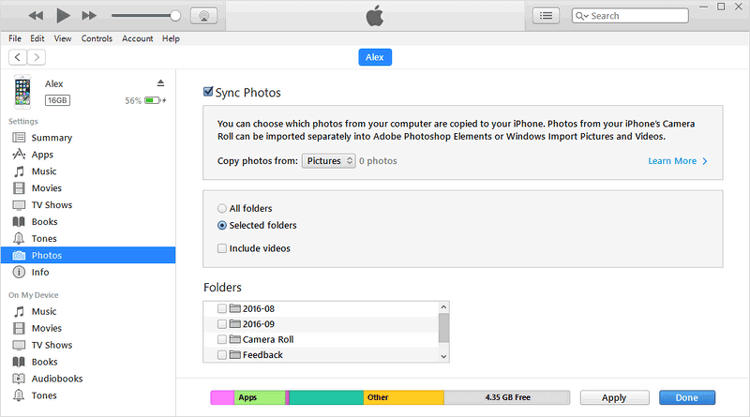
Если вы включили Медиатеку iCloud, фотографии будут автоматически синхронизироваться с iCloud, то есть даже если вы их удалите, они могут остаться в облаке. Поэтому, чтобы убедиться в полном удалении фотографий, вам также необходимо зайти в iCloud и удалить соответствующие фотографии.
Как безвозвратно удалить удалённые фотографии с iPhone через iCloud? Вот шаги:
Шаг 1. На вашем iPhone перейдите в «Настройки» > нажмите на свое имя > выберите «iCloud».
Шаг 2. Нажмите «Фотографии» и убедитесь, что «Фотографии iCloud» включены.

Шаг 3. Откройте iCloud.com и войдите в систему, используя свой Apple ID.
Шаг 4. Перейдите в раздел «Фотографии» и выберите фотографии, которые вы хотите удалить навсегда.
Шаг 5. Нажмите на значок «Корзина» в правом верхнем углу и подтвердите удаление.

Учитывая, что некоторые из вас, возможно, захотят удалить фотографии либо только из iCloud, либо только с iPhone, здесь мы также приводим руководство:
Если ваша цель — не просто удалить фотографии, а полностью очистить iPhone перед продажей или утилизацией, Coolmuster iOS Eraser — идеальное решение. С помощью этого мощного инструмента вы сможете удалить все данные на вашем устройстве iOS без восстановления, включая фотографии. Более того, он предлагает три уровня безопасности, которые вы можете выбрать в соответствии с вашими потребностями. Важно отметить, что удалённые данные невозможно восстановить с помощью программ для восстановления данных .
Основные возможности iOS Eraser:
Загрузите это программное обеспечение на свой компьютер.
Вот как можно навсегда удалить фотографии, чтобы их нельзя было восстановить с помощью iOS Eraser:
Примечание: iOS Eraser не поддерживает выборочное стирание данных, и после удаления с помощью этого инструмента данные восстановить невозможно. Поэтому заранее создайте резервную копию важных данных на iPhone .
01. Запустите эту программу на компьютере и подключите iPhone к нему с помощью USB-кабеля. После успешного подключения iPhone к компьютеру вы увидите интерфейс, показанный ниже. Нажмите кнопку «Стереть», чтобы начать процесс.

02. Выберите уровень безопасности для удаления данных в меню рядом с пунктом «Уровень безопасности». После выбора нажмите кнопку «ОК». Введите «delete» в поле «Удалить», чтобы подтвердить удаление данных с iPhone.

03 После подтверждения удаления программа быстро просканирует ваш iPhone и начнёт удалять данные с него.

04. После завершения процесса стирания ваш iPhone автоматически перезагрузится. После этого вам необходимо разблокировать iPhone и повторно подключить его к программе. После этого программа продолжит перезаписывать данные на вашем iPhone. После завершения процесса ваши данные, включая фотографии, будут успешно удалены с вашего iPhone без возможности восстановления.

Существует четыре способа безвозвратного удаления фотографий с iPhone. Следуйте пошаговому руководству ниже, чтобы полностью удалить фотографии с iPhone. Если вы ищете более безопасный и эффективный вариант, мы настоятельно рекомендуем использовать Coolmuster iOS Assistant . А если вам нужно полностью стереть данные с iPhone перед продажей, Coolmuster iOS Eraser гарантирует полную невозможность восстановления ваших данных, обеспечивая вам спокойствие.
Статьи по теме:
Как легко и быстро удалить альбомы на iPhone?
Как удалить файлы на iPhone/iPad 6 способами [пошаговое руководство]
Удаляются ли фотографии при восстановлении iPhone? Найдите ответ здесь!
Куда попадают безвозвратно удалённые фотографии на iPhone? [Ответы и решения]





